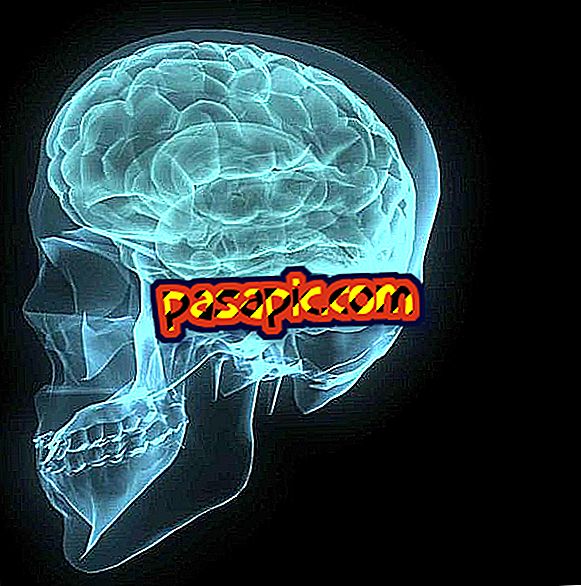Come cambiare il colore delle cartelle Mac

In questo articolo spiegheremo come cambiare il colore delle cartelle Mac usando un'applicazione gratuita, chiamata FolderTeint e che puoi scaricare da Internet. È molto facile da usare e consente di assegnare colori diversi a ciascuna cartella in base al tipo di documenti che ospitano, ad esempio applicazioni, musica, fotografie, ecc. Oltre al colore, puoi scegliere altri parametri come saturazione, luminosità o contrasto. In .com spieghiamo come farlo passo dopo passo.
Passi da seguire:1
Una volta installato il programma, aprilo e nella voce superiore del menu orizzontale, fai clic su " Formato " e, nel sottomenu, seleziona " Mostra colori ". Si aprirà una finestra come quella che appare nella schermata di cattura, per selezionare con grande precisione il colore che vuoi dare alla tua cartella.

2
Nella finestra principale del programma per cambiare il colore delle tue cartelle Mac, gioca con i pulsanti inferiori, dove dice "Seleziona tutto" e "Modifica selezione" per scegliere se vuoi cambiare tutte le cartelle colore, basta cambiare un gruppo o dargli colori diversi.

3
Nell'esempio, cambieremo la cartella color "Music". Per prima cosa, selezionalo e quindi fai clic sul pulsante " Modifica selezione ". Si aprirà una nuova finestra in cui è possibile scegliere il colore, il contrasto, la saturazione e la luminosità della cartella.
Per evitare che per poter cambiare il colore devi chiudere la sessione utente, deseleziona la casella "Logout User". Una volta scelto il colore, è necessario fare clic sul pulsante "Applica".

4
Dopo aver fornito la password dell'amministratore, la cartella Mac cambierà colore, in questo caso la directory "Musica" in arancione.